Quer você esteja estocando vídeos para uma longa viagem sem Wi-Fi ou esperando baixar tutoriais ou ensaios para o trabalho ou projetos pessoais, saber como baixar vídeos do YouTube nos melhores MacBooks é uma habilidade útil. Em vez de ter que depender constantemente de uma conexão de internet enquanto estiver em movimento, você pode sentar onde estiver, inicializar seu Macbook e começar a assistir.
Muitas vezes, quando estou em um voo longo ou em um trajeto diário, eu baixo o máximo de vídeos possível em pânico porque, por mais que eu queira, não há conexão de Internet garantida por aí. Ou, se eu sei que estarei viajando com parentes mais jovens, entendo o quão importante é ter todos os tipos de vídeos divertidos e coloridos para mantê-los ocupados em viagens longas.
Agora, o YouTube tem um recurso que permite que você baixe vídeos diretamente para o seu dispositivo, mas você precisa ser assinante do YouTube Premium, e o mesmo pode ser dito sobre outros serviços de streaming como Disney, Netflix e Amazon Prime.
Se você é como eu e não quer se comprometer com mais um serviço de assinatura, este é o lugar para você, não importa se você tem um MacBook Air compacto ou um robusto MacBook Pro de 16 polegadas .
Etapas para baixar vídeos do YouTube no seu MacBook
Ferramentas e requisitos
Guia passo a passo
Como salvar vídeos no seu MacBook
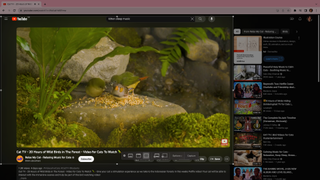
Na verdade, é bem fácil ‘baixar’ vídeos do YouTube em um Mac, já que cada dispositivo tem um software interno de gravação de tela. Então, não é necessário nenhum download ou compra extra!
Desde o Mojave (lembra-se dele?), o macOS tem um recurso de gravação de tela integrado, o que torna tudo muito mais fácil.
Carregue o vídeo do YouTube de sua escolha no seu Mac. Certifique-se de que a qualidade do vídeo esteja definida para a resolução desejada e que esteja em tela cheia. Como você pode ver na imagem acima, eu mantive o meu fora do modo de tela cheia para que você possa ver mais facilmente as opções que aparecem abaixo quando você insere os comandos.
Pressione Command + Shift + 5, pressione o botão gravar tela inteira e depois pressione o botão de reprodução ou a barra de espaço para iniciar a reprodução do vídeo.
Sua tela e, portanto, seu vídeo do Youtube agora está sendo gravado para ser salvo mais tarde! Depois de gravar o que você quer, aperte o botão parar no topo da tela e sua gravação será interrompida.
Considerações finais
Se você preferir que um aplicativo faça o download para você, sempre há aplicativos e sites por aí que farão o trabalho. Muitas vezes, eles exigem uma assinatura ou compra única, pois a maioria dos downloaders de vídeos gratuitos do YouTube não são de altíssima qualidade, carregam o risco de vírus ou espalham marcas d’água em tudo – você foi avisado.
Aplicativos como EaseUS Video Downloader ou Downie oferecem testes gratuitos de 14 dias e planos de preços relativamente baratos, caso você queira experimentá-los.